Assalamu'alaikum Warahmatullahi Wabarakatu..
Semangat Pagi Guys, walaupun kalian baca tutorial ini waktu siang, sore, atau malam tapi tetap semangat di pagi hari, untuk mengisi semangat pagi kita, kita tetap membahas Instalasi FREEBSD atau yang sering di sebut RED DEVIL. wkwkwk..
Freebsd itu merupakan sistem operasi UNIX dan di khusus kan untuk server biasanya kalau untuk versi dekstop kurang support namanya aja si
instruksi :
- gunakan Virtual Box atau VM WARE
- siapkan browser di client
- Putty atau terminal (CMD)
- WinSCP or Terminal
- Siapin ISO FREEBSD bisa download di situs resminya www.freebsd.org
- Basic of Unix/Linux Command Line
siapin snacks (biar ga laper)
1. Pada tahap pertama, langsung pilih no. 1 dan kemudian enter
2. langsung pilih install dan Enter
3.pada tahap ini kita disuruh pilih standart keyboard real dan sesuai dengan divirtual, kita pilih default keymap lalu enter. karena standart yang kita pake adalah US, Lalu enter
4. pada bagian ini kita disuruh memasukan nama domain atau hostname yang akan digunakan.
5. disini kita akan memilih packet yang akan di instal, saat ini kita jangan instal yang lain dulu, seperti kotak merah untuk menghilangkan tanda '*' dengan menggunakan key space atau sepasi, kemudian Enter
7. kita pilih entire disk, karena akan secara automatis, membuat partisi
8, kita klik enter saja
8. Kita pilih GPT lalu enter
9. tekan enter
10. tekan enter
11. tunggu proses hingga selesai
12. kita tidak perlu memasukan password, tekan enter saja
13. pilih NIC, berhubung punya saya cuma 1, jadi langsung enter
14. pilih yes, karena kita menggunakan ipv4 lalu tekan enter
15.saat ini kita tidak akan mengaktif dhcp dulu, supaya instalasi cepat selesai
17. pilih NO
18. pilih NO, karena kita akan mensetting waktu sesuai waktu ditempat anda
19. kita pilih yes untuk memulai instalasi system
20. masukan data sesuai kebutuhan anda
21. klik enter
22. pilih NO , karena kita tidakan akan konfigurasi secara manual
23. Langsung Tekan Enter
24. Masukan username dan password anda, untuk login bisa menggunakan "root" dan kosongin saja passwordnya
Alhamdulillah kita berhasil, di Lab. 1 ini,
bagi yang mau tanya atau mau memberi saran bisa komen di sini,
posisi kita sama yaitu pencari ilmu, dan mohon maaf jika ada perkatan atau kata yang tidak mengenakan mohon maaf.
waalaikumsalam WR,WB.




























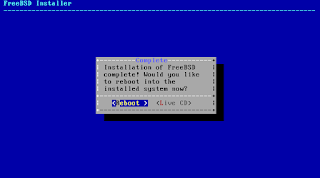

Sip gan!
ReplyDelete